قم بتنزيل أداة حرق Amlogic USB ودليل لاستخدامها
نصائح وحيل Android / / August 05, 2021
إذا كان لديك Android TV Box وتريد ترقية البرامج الثابتة الخاصة به ، فعليك الاستفادة من أداة فلاش تسمى أداة حرق Amlogic USB. إلى جانب الترقية ، تأتي أداة النسخ على USB مع جميع المفاتيح لإصلاح أخطاء "Get Key Failed". ستعمل هذه الأداة حصريًا على أي جهاز كمبيوتر يعمل بنظام Windows. سيقوم بتحديث مربعات Android TV المستندة إلى Amlogic والتي تحتوي على برنامج ثابت .img.
في هذا المنشور ، نقدم لك أداة Amlogic USB Burning ونخبرك أيضًا كيف يمكنك تحديث البرنامج الثابت لـ Android TV Box. يمكنك العثور على رابط التنزيل ودليل التثبيت أدناه. عادةً ما تحتوي صناديق Android TV على ملفات برامج ثابتة بامتدادات .img. إنه مختلف تمامًا عن ملفات البرامج الثابتة الأخرى التي تحتوي على ملفات متعددة.
جدول المحتويات
- 1 ما هي أداة حرق Amlogic USB؟
- 2 ميزات أداة حرق Amlogic USB؟
-
3 قم بتنزيل أداة حرق Amlogic USB
- 3.1 كيفية فلاش / ترقية البرامج الثابتة على Android TV Box باستخدام Amlogiv USB Burning Tool
ما هي أداة حرق Amlogic USB؟

مثل الهواتف الذكية التي تعمل بنظام Android ، هناك موجة من العديد من منتجات Android الأخرى في الماضي القريب والتي ربطتنا أكثر بالتكنولوجيا وجعلتها أكثر انسيابية. وكونها جهازًا يعمل بنظام Android ، غالبًا ما يتم التعامل مع هذه المنتجات الذكية التي تعمل بنظام Android بتحديثات البرامج الثابتة التي تهدف إلى زيادة التسهيلات العامة أو وظائف الجهاز. على الرغم من أن هذه التحديثات ليست متكررة جدًا وقليلًا من الشركات فقط قادرة على دفع المزيد من التحديثات لأجهزة Android الخاصة بهم. ومع ذلك ، يتم إرسال التحديثات عبر OTA ، ولكن في كثير من الأحيان لا يكون هذا هو الحال لأننا عالقون مع ملف .img للتحديث الذي يتعين علينا تحديثه يدويًا.
هنا يأتي في الصورة أداة حرق Amlogic USB. ومع ذلك ، يجب ملاحظة أن هذه الأداة مخصصة لأجهزة Amlogic فقط ، لذا يُنصح بالتحقق مما إذا كان جهازك يعمل بنظام Amlogic أم لا. أداة Amlogic USB Burning هي أداة صغيرة لترقية البرامج الثابتة مخصصة لمنصة Microsoft Windows ، والتي يمكنك من خلالها فلاش البرامج الثابتة لأي جهاز قائم على Amlogic أو مجموعة شرائح تعمل بنظام Amlogic. لذلك ، يمكنك ببساطة استخدام أداة حرق Amlogic USB لترقية الجهاز الذي يعمل بنظام Amlogic إلى برنامج ثابت جديد.
ميزات أداة حرق Amlogic USB؟
الآن بعد أن علمنا أنه يمكنك وميض ملفات البرامج الثابتة إلى أي جهاز يعمل بنظام Amlogic باستخدام حرق Amlogic USB أداة ، دعنا نلقي نظرة على ما يمكنك القيام به باستخدام هذه الأداة عبر قائمة ميزات حرق Amlogic USB أداة:
- المثبت: يجب تثبيته على جهاز الكمبيوتر الخاص بك ، ببساطة عن طريق تنزيل ملف التثبيت وتنفيذه. هذا أيضًا يجعل من السهل نسخ البرامج الثابتة على USB لأنك ستستخدم جهاز كمبيوتر لهذا الأمر.
-
فلاش البرامج الثابتة: يمكنك الاستفادة من أداة حرق Amlogic USB لتحديث البرنامج الثابت لجهازك الذي يعمل بمجموعة شرائح Amlogic. يمكنك القيام بذلك بسهولة عن طريق:
- أولاً ، قم بتشغيل أداة Amlogic Burning على جهاز الكمبيوتر الخاص بك.
- قم بتحميل ملف البرنامج الثابت من خلال التوجه إلى ملف >> استيراد صورة (.img).
- قم بتوصيل جهازك الذي يعمل بنظام Amlogic بالكمبيوتر.
- انقر فوق الزر ابدأ لبدء عملية الوميض.
- وظائف أخرى: يمكنك أيضًا أداء العديد من الوظائف الأخرى لجهازك الذي يعمل بنظام Amlogic باستخدام هذه الأداة مثل محو البيانات ، ومسح الفلاش ، ومحو أداة تحميل التشغيل ، والكتابة فوق المفتاح. يدعم Erase Flash أربعة أنواع من الفلاش ، المسح العادي ، المسح بقوة ، محو الكل ، فرض محو الكل.
- اللغات: أداة حرق Amlogic USB تأتي بعدة لغات مثل الإنجليزية والصينية مما يسهل على المستخدمين من كلا العالمين الاستفادة من هذه الأداة.
قم بتنزيل أداة حرق Amlogic USB
هنا رابط التحميل لأداة حرق Amlogic USB.
قم بتنزيل أداة حرق USB لأجهزة Android TV Boxربما يعجبك أيضا،
- تنزيل Rockchip دفعة فلاش أداة
- قم بتنزيل أداة Intel Phone Flash
كيفية فلاش / ترقية البرامج الثابتة على Android TV Box باستخدام Amlogiv USB Burning Tool
دعنا الآن نلقي نظرة على الخطوات الدقيقة التي يجب عليك اتباعها لتفليش ملف صورة البرنامج الثابت على Android TV Box. قبل التثبيت ، عليك أن تضع في اعتبارك بعض الإرشادات.
المتطلبات المسبقة
- تأكد من أن Android TV Box متصل بجهاز الكمبيوتر الخاص بك
- يجب تشغيل التلفزيون مع محول الطاقة
- لا تدعم أداة USB هذه إلا على أجهزة الكمبيوتر التي تعمل بنظام Windows
دليل التثبيت
الخطوة 1 قم بتنزيل الملف المضغوط لأداة Amlogic USB واستخرجه إلى جهاز الكمبيوتر.
الخطوة 2 في المجلد لديك InstallDriver.exe. سيؤدي هذا إلى تثبيت برامج التشغيل المطلوبة لمربعات Amlogic TV.
الخطوه 3 أولاً ، قم بتوصيل جهازك بجهاز الكمبيوتر ثم انقر فوق معالج تثبيت برنامج التشغيل.
الخطوة 4 افتح المجلد "USB_Burning_Tool">> ثم انقر فوق"USB_Burning_Tool.exe"لبدء أداة حرق USB.
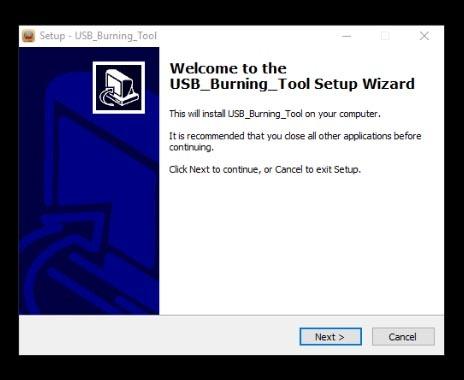
الخطوة 5 بمجرد فتح معالج الإعداد ، انقر فوق "نعم" لجميع الخيارات.
الخطوة 6 انقر فوق الخيار الثاني في الشريط العلوي للكشف عن خيار تغيير اللغة.

الخطوة 7 عليك أن تضع جهازك في وضع الاسترداد. يتم ذلك بشكل مختلف على جميع صناديق التلفزيون. يحتوي بعضها على ثقوب إعادة تعيين صغيرة وبعضها يحتوي على أزرار أسفل جهازك.
الخطوة 8 قم بتوصيل جهاز Android TV Box بجهاز الكمبيوتر الخاص بك عندما يكون في وضع الاسترداد لترقية البرامج الثابتة الخاصة بك. إذا تم القيام به بشكل صحيح ، فستحقق نجاحًا في الاتصال كما في الصورة أدناه.

الخطوة 9 الآن ، انقر فوق خيار ملف واستعرض للعثور على ملف البرامج الثابتة .img الخاص بك.
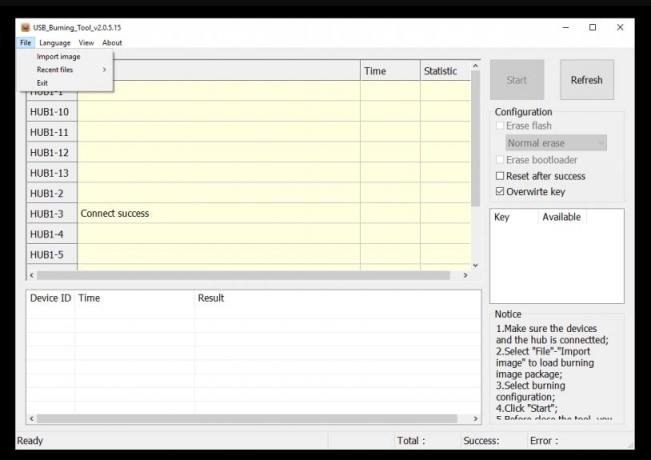
الخطوة 10 تأكد من إلغاء تحديد مربع مفتاح الكتابة فوق

الخطوة 11 انقر فوق "ابدأ" لبدء عملية ترقية البرنامج الثابت.
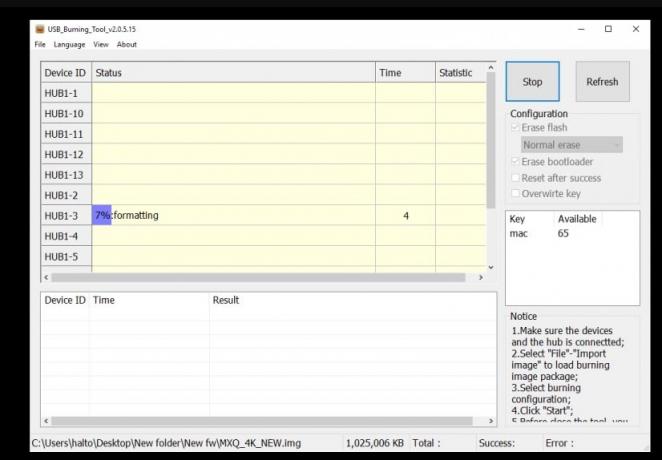
الخطوة 12 انتظر قليلاً حتى تتم ترقية البرنامج الثابت. بعد الانتهاء ، انقر فوق إيقاف.
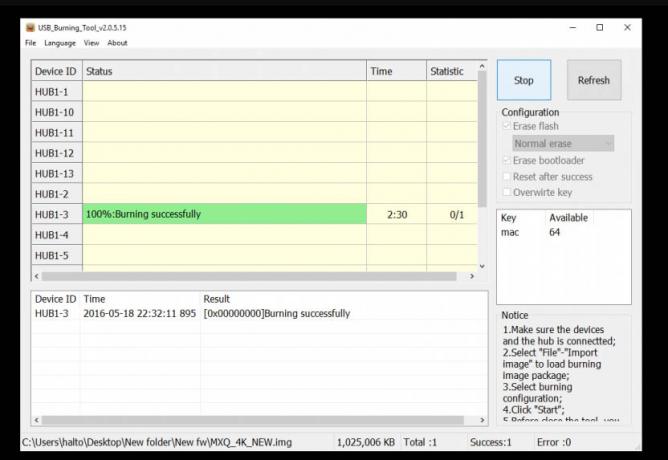
حسنًا ، هذا كل شيء يا رفاق. الآن يتم تحديث البرنامج الثابت على Android TV Box. نأمل أن يكون هذا الدليل حول أداة حرق Amlogic USB مفيدًا لك. إذا كان لديك أي استفسارات ، فأخبرنا بذلك في التعليقات.
سويام هو مدون تقني محترف حاصل على درجة الماجستير في تطبيقات الكمبيوتر ولديه أيضًا خبرة في تطوير Android. إنه معجب مخلص بنظام التشغيل Stock Android OS. بصرف النظر عن التدوين التكنولوجي ، يحب الألعاب والسفر ولعب الجيتار / تعليمه



